Как восстановить утерянные данные и файлы на Android
Потеря любых данных – настоящая катастрофа. Предупредить это – не всегда возможно, а вот научиться самостоятельно восстанавливать потерянные данные – это легко!
Все, что нужно для восстановления данных, это скачать приложения и воспользоваться их возможностями.
Сегодня познакомимся с такими программами, как:
- 7-Data Android Recovery
- Undelete от Fahrbot Mobile
- Titanium backup
Итак, приступаем…
7-Data Android Recovery
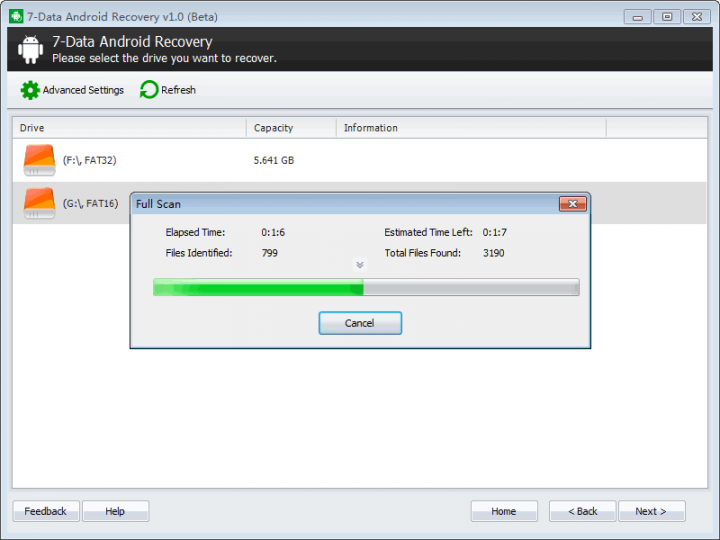
7-Data Android Recovery
Это простая и понятная программа для самостоятельного восстановления, которая не требует от вас знаний программиста. Скачать ее можно на Android Market.
Как это работает:
- Свяжите кабелем USB ваш гаджет и компьютер. В появившемся меню на вашем смартфоне/планшете поставьте галочку возле «Отладка USB». В зависимости от версии андроид, это производится по-разному. Например, в версии 4.2 и 4.3 требуется зайти в «Параметры телефона/планшета» — «О телефоне/планшете» и несколько раз нажать на «Номер сборки». После этих манипуляций появится сообщение «Вы стали разработчиком». В меню разработчика выбрать отладку USB.
- После того, как отладка включена, подключите ваш гаджет к компьютеру, на котором должна работать Android Recovery.
- После успешного подключения, в появившемся окне программки, нажмите кнопку «Далее». После этого перед вами появится список всех накопителей – карта SD и внутренняя память. Выбираете нужный накопитель и нажимаете кнопку «Далее».
- Теперь программка ищет все данные, которые были сохранены на выбранном диске. От вас в это момент никаких усилий не требуется, программа работает самостоятельно, поэтому вы можете заниматься своими делами.
- После того, как завершиться процесс поиска папок и файлов, в окне программе вы увидите выдачу всей найденной информации. Приятной особенностью этой программы является функция предварительного просмотра. Прежде чем восстановить, вы можете просмотреть содержимое файла и убедиться, что это именно то, что нужно.
- Проставьте галочки возле каждого файла, папки, которые нужно восстановить и нажмите кнопку «Сохранить». После этого все ваши данные будут сохранены на ваш компьютер.
Согласитесь, программка постижима каждому. И да, после восстановления не храните данные в том же накопителе, который их «потерял».
Undelete от Fahrbot Mobile
Это приложение также незатейливо, как предыдущее и доступно для понимания. Скачать его можно бесплатно на Google Play.
Как это работает:
- Запустите программное приложение на своем устройстве и выберете накопитель, на котором нужно восстановить данные, нажав на кнопку «Select Storage».
- Далее нажмите кнопку «Scan Storage», после чего программа начнет сканирование всех данных, содержащихся на указанном диске.
- В окне выдачи результатов вы увидите результаты сканирования. Просто выделите нужные файлы и папки, и нажмите кнопку «Restore». Все файлы, которые не повреждены – будут восстановлены.
- Найти восстановленные данные можно будет в том же каталоге, где они и были ранее.
Titanium backup
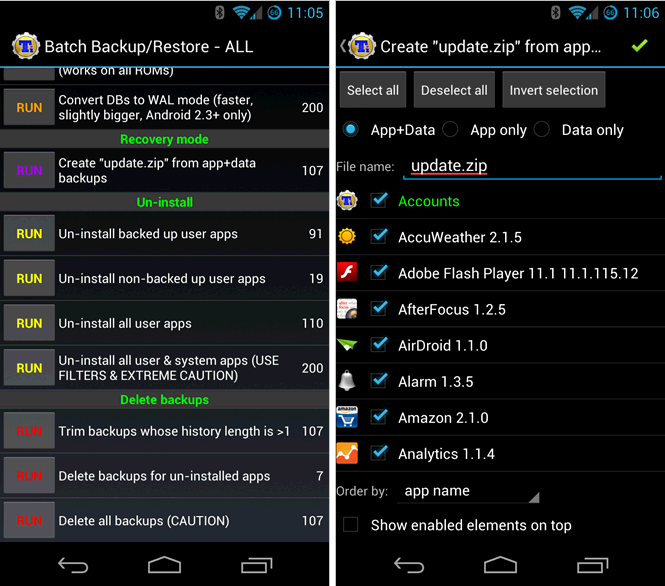
Приложение Titanium backup
Еще одна простая и доступная программка, которая особенно понравится лицам, часто меняющим прошивку своих андроид-гаджетов. Эта программа легко восстановит контакты, сообщения и прочие файлы после утери, атак вирусов и прочего. Кстати, программа русифицирована!
Как это работает:
- Скачайте сперва ERoot. Это приложение даст вам права суперпользователя.
- Теперь откройте Titanium backup и дайте доступ телефону на получение прав суперпользователя. Обратим внимание, что восстанавливать игры, контакты и смс нужно в местах их хранения.
- Для восстановления игр, зайдите во вкладку «Резервные копии» и выберите из списка название игры и прочего, что нужно восстановить. Нажмите кнопку «Восстановить».
- Далее программа предложит вам выбрать: «только данные», «только ПО» и «ПО и данные».
- После восстановления все данные будут храниться в папке «Titaniumbackup», которую можно копировать на другой смартфон, компьютер, планшет.
Отметим, что при выборе того, что нужно восстановить, очень важно понимать, что вы хотите. Так, например, выбирайте «только данные», если нужно восстановить только настройки игры и так далее.
Для восстановления контактов, нужно зайти в раздел «Контакты» и скопировать их на карту памяти. Таким же образом можно поступить с сообщениями.
Теперь вы точно знаете, что восстановление данных – это простая задача, которую может выполнить каждый из вас.










